Hola a todos! Esta es la segunda parte de una serie de artículos del equipo de TI del servicio de reserva de hoteles
Ostrovok.ru sobre la organización de la transmisión en línea de presentaciones y eventos corporativos en una sala separada.
En el
primer artículo, hablamos sobre cómo resolvimos el problema del sonido de transmisión deficiente usando una consola de mezcla y un sistema de micrófono inalámbrico.

Y todo parecía estar bien, pero después de un tiempo una nueva tarea voló a nuestro departamento: ¡hagamos que nuestras transmisiones sean más interactivas! Todos nuestros conocimientos tradicionales estaban en una propuesta: era necesario dar a los empleados remotos la oportunidad de conectarse a las reuniones del equipo, es decir, no solo mirar, sino también participar activamente: mostrar una presentación, hacer preguntas en tiempo real, etc. Después de analizar la situación, decidimos usar la llamada de conferencia Zoom.

Una pequeña digresión: Zoom para videoconferencia se ha integrado en nuestra infraestructura durante mucho tiempo. Muchos de nuestros empleados lo usan todos los días para entrevistas remotas, reuniones y reuniones de planificación. La mayoría de nuestras salas de reuniones están equipadas con Zoom Rooms y están equipadas con grandes televisores y micrófonos con cobertura circular de 360 grados. Por cierto, tratamos de poner estos micrófonos en nuestra sala de reuniones "especial", pero debido al gran tamaño de la sala, solo emitieron gachas de los sonidos, y fue muy difícil distinguir lo que decían los altavoces. En habitaciones pequeñas, estos micrófonos funcionan perfectamente.
Volvamos a nuestra tarea. Parece que la solución es simple:
- Quitamos el cable HDMI para conectar a través de un cable;
- Configuramos Zoom Rooms en la sala de reuniones para que los empleados puedan conectarse a la reunión y mostrar una presentación desde cualquier dispositivo desde cualquier lugar;
- Quitamos la cámara de nuestro circuito, porque ¿por qué necesitamos capturar la imagen de la cámara cuando podemos capturar la imagen de Zoom? Conectamos el proyector a través de la tarjeta de captura de video a la computadora portátil, transferimos el host allí, reconfiguramos Xsplit para capturar la ventana con el programa (función de Selección inteligente) e ir a la transmisión de prueba.
- Ajustamos el sonido para que los chicos remotos puedan ser escuchados y el sonido en YouTube no sufra.
Esto es exactamente lo que hicimos: conectamos los micrófonos al Intel NUC con Zoom Rooms (en adelante, el "host"), retiramos el cable HDMI para el proyector, enseñamos a los empleados cómo "compartir la imagen en Zoom" y ponerla al aire. Para que quede más claro, a continuación se muestra el diagrama de conexión.
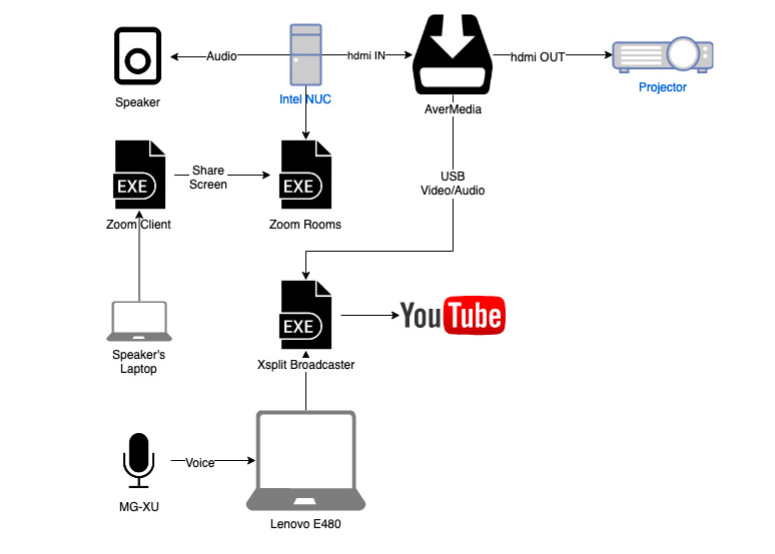
Estábamos preparados para el hecho de que la búsqueda de la solución perfecta sería espinosa y, desafortunadamente, este esquema no funcionó: todo fue completamente diferente de lo que esperábamos. Como resultado, nos enfrentamos a nuevos problemas con el sonido, o más bien, con su completa ausencia en la transmisión. Se suponía que una tarjeta de captura de video conectada al concentrador de la habitación a través de HDMI transmitiría sonido a Xsplit, pero no importa cómo. No hubo sonido. Absolutamente
Esto nos desconcertó un poco, después de lo cual pasamos otro mes probando varias opciones de conexión con diferentes éxitos, pero primero lo primero.
Altavoz + micrófono
Lo primero que intentamos fue colocar un altavoz debajo de la pantalla de proyección que se suponía que transmitía las voces de los altavoces remotos, conectarlo a nuestro control remoto y colocar un micrófono delante que capturara el sonido de ese altavoz. Se veía así:

Probamos esta solución en una reunión, cuyos participantes se conectaban principalmente a la sala de reuniones de forma remota. Sorprendentemente, el resultado fue muy bueno. Decidimos dejar ese esquema por un tiempo, ya que no teníamos una mejor solución en ese momento. Deja que se vea muy extraño, ¡lo principal es que funcionó!
Migrar salas de zoom
"¿Pero qué pasa si ejecuta Zoom Rooms en una computadora portátil con Xsplit instalado y distribuye ambos programas en diferentes tablas virtuales?" - Una vez pensamos. Parece una solución ideal para lograr el objetivo y, al mismo tiempo, reducir la cantidad de nodos necesarios para la transmisión (y que podrían caerse). Recuerdo el proverbio sobre la montaña y Magomed:

La captura de video ocurrió a través de escritorios virtuales. Xsplit está abierto en una mesa virtual, en la otra un host con una conferencia de trabajo. Si antes transmitíamos toda la pantalla, ahora aprovechamos la oportunidad para capturar el proceso en ejecución. Al mismo tiempo, la consola de mezclas estaba conectada a la computadora portátil, por lo que ya no era necesario dirigir el micrófono al altavoz. Xsplit también capturó las voces de los teletrabajadores que participaron en la conferencia a través de la aplicación Zoom.
De hecho, esta opción fue la más exitosa.
La primera pregunta que más nos preocupó fue si habría un conflicto en la transferencia de audio entre aplicaciones. Al final resultó que, no. Las pruebas han demostrado que todo funciona muy bien. ¡Tuvimos un sonido igualmente bueno tanto en Zoom como en YouTube! La imagen también agradó. Cualquier presentación se mostró en YouTube, como es, en calidad de 1080p. Para entenderlo, le daré un diagrama más: en el proceso de inventar varias soluciones, pocas personas entendieron qué tipo de bestia obtuvimos, por lo que intentamos arreglar todo y hacer la mayor cantidad de ilustraciones posible:
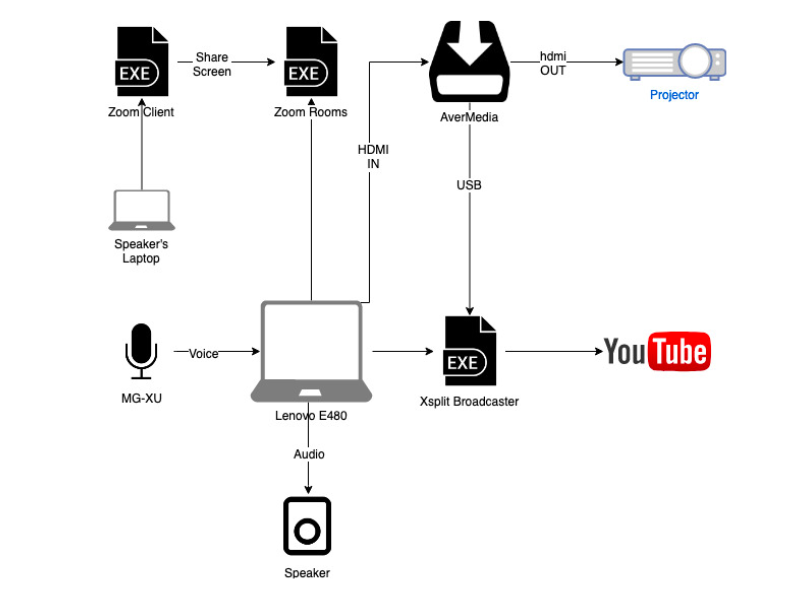
Inspirados por tal éxito, celebramos la primera reunión con este esquema de conexión el mismo día. Y todo parecía ir bien, pero surgió un problema, cuya fuente no establecimos de inmediato. Por razones desconocidas entonces, las cámaras web del proyector no mostraban las cámaras web de los altavoces, sino solo el contenido mostrado. Desafortunadamente, esto no fue muy agradable para el cliente interno, y comenzamos a profundizar. Resultó que todo estaba conectado con el hecho de que, de hecho, teníamos dos pantallas (un proyector y una pantalla de computadora portátil), y en la configuración de Zoom Rooms hay un enlace rígido con la cantidad de pantallas. Como resultado, las cámaras web de los participantes se mostraban en la pantalla de la computadora portátil, es decir, en el escritorio virtual donde se lanzó Zoom Rooms, por lo que no las vimos. No hay forma de cambiar esto, por lo que nos vimos obligados a abandonar esta decisión. Este es un fiasco.
¡Abajo la captura de video!
El mismo día, decidimos intentar abandonar la tarjeta de captura de video (y finalmente lo hicimos por completo) y configurar el proyector en el modo "Repetir pantalla" para que el host determine solo una pantalla, según lo necesitábamos. Cuando todo estuvo configurado, una nueva transmisión de prueba fue ...

Todo funcionó como debería. Todos los participantes de la conferencia eran visibles en el proyector (probado por cuatro), el sonido era excelente, la imagen era buena. "¡Esto es una victoria!" - Pensamos, pero la realidad, como siempre, está golpeando sigilosamente. Nuestra última computadora portátil Core-i7 de octava generación con una tarjeta gráfica discreta y 16 gigabytes de RAM comenzó a ahogarse después de 30 minutos de prueba de éter. El procesador simplemente no pudo hacer frente a la carga, funcionó al 100% y, como resultado, se sobrecalentó. Así que nos enfrentamos a la aceleración del procesador, lo que eventualmente resultó en una dispersión de imágenes y sonido. La presentación de que en la pantalla del proyector, que en YouTube, se convirtió en una mezcla de píxeles, y que no quedaba absolutamente nada del sonido, era imposible distinguirlo. Entonces nuestra primera victoria fue otro fiasco. Además, ya pensamos si ensamblar un escritorio de streamer completo para nosotros o hacer lo que tenemos.
Nuevo aliento
Pensamos que construir un escritorio no es una solución que nos gustaría aplicar: es costoso, ocupa mucho espacio (es necesario mantener un escritorio completo en lugar de una mesita de noche compacta), y en caso de un apagón lo perdemos todo. Pero para entonces, nuestras ideas sobre cómo hacer que todo funcionara en conjunto estaban casi agotadas. Y luego decidimos volver a la solución anterior y finalizarla. En lugar de transferir el anfitrión, decidimos intentar hacer un participante de pleno derecho en la conferencia desde nuestra computadora portátil con nuestros micrófonos y cuenta. Nuevamente, se hizo una ilustración para comprender lo que estaba sucediendo en general.
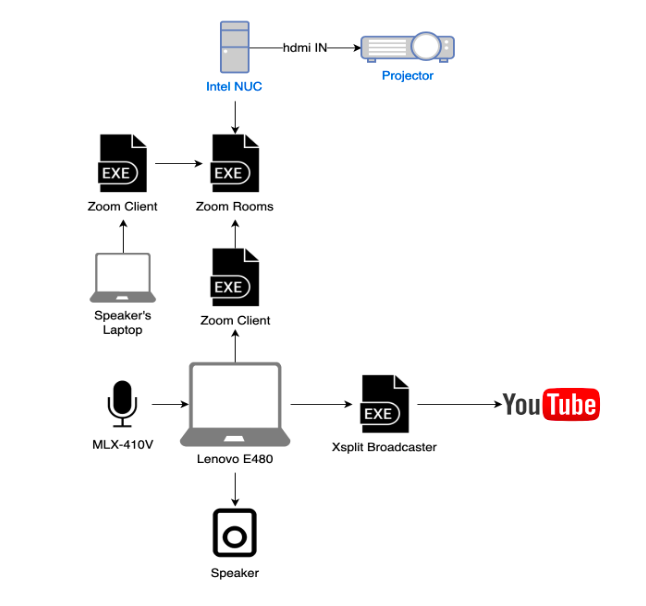
Debo decir de inmediato que esta decisión resultó ser exactamente la que necesitábamos.
El host trabajó en el NUC y solo lo cargó, y la computadora portátil con el cliente solo cargó Xsplit (los experimentos anteriores han demostrado que lo tira perfectamente). En esta solución, Zoom Rooms tiene las siguientes ventajas sobre la conexión por cable convencional:
- La visualización del contenido en el lienzo a través de Zoom Rooms se controla convenientemente utilizando la tableta host. Comenzar, finalizar y administrar una conferencia o reunión es mucho más conveniente desde la pantalla de la tableta que realizar una determinada secuencia de acciones para tomar el control de la reunión.
- Para conectarnos a la sala, siempre tenemos un enlace: esta es la ID de la reunión, por la cual todos los participantes se conectan, no es necesario que se envíe a todos personalmente, ya que los anuncios de transmisión en el mensajero corporativo siempre contienen este enlace.
- Tener una cuenta Zoom premium para el anfitrión de una sala es muchas veces más rentable que entregarlo personalmente a cada empleado de la oficina que utilizará el sistema de videoconferencia.
- Dado que el host y la computadora portátil necesarios para las transmisiones ya no están conectados entre sí, podemos decir que tenemos un sistema tolerante a fallas: cuando desconecta un dispositivo, podemos restaurar la transmisión sin detener la conferencia. Por ejemplo, si una computadora portátil con transmisiones falla, entonces, usando la tableta, comenzamos a grabar la reunión en la nube; si el NUC cae, entonces ni la conferencia ni la transmisión terminan, simplemente cambie el proyector del NUC al portátil conectado a Zoom y continúe mirando.
- Los invitados a menudo vienen a la oficina con sus dispositivos y presentaciones. En esta solución, logramos evitar problemas eternos al conectarse a la pantalla por cable: el invitado solo necesita seguir nuestro enlace y automáticamente se convertirá en un participante de la reunión. Sin embargo, no necesita descargar la aplicación, todo funciona bien a través del navegador.
Además, es muy conveniente para nosotros controlar la imagen en YouTube, ya que podemos cambiar su tamaño, cambiar el enfoque del contenido a la cámara web, etc. Esta opción resultó ser ideal para nosotros, y es precisamente esto lo que finalmente utilizamos hasta el día de hoy.
Conclusión
Tal vez succionamos el problema con el dedo y la solución correcta yace en la superficie o aún permanece, pero aún no lo vemos, pero lo que tenemos hoy es la base que queremos desarrollar más. Es posible que algún día abandonemos Zoom en favor de una solución más conveniente y de alta calidad, pero no lo será hoy. Hoy, nos complace que nuestra solución funcione, y todos los empleados han cambiado a usar Zoom. Fue una experiencia muy interesante, que queríamos compartir, y nos alegrará saber cómo nuestros colegas en el taller resolvieron problemas similares utilizando otras herramientas. ¡Escriba en los comentarios!